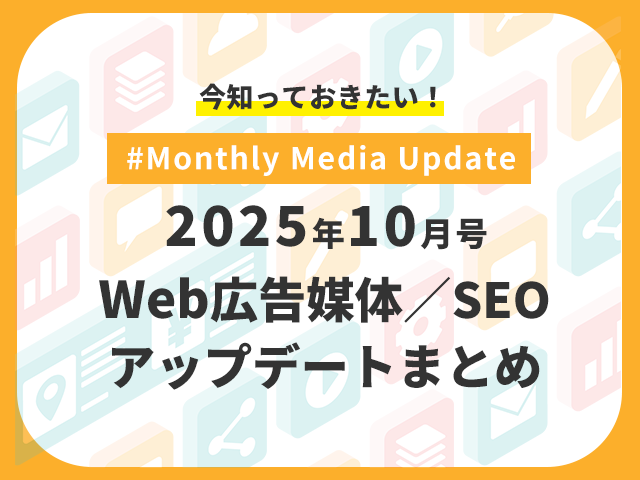Googleアナリティクス4プロパティ(以下、GA4)を活用して顧客の流入元や経路などを確認・分析するためには、パラメータを設定しなくてはなりません。
そのため、Web広告運用やWebマーケティングの担当者は、GA4でパラメータを設定する方法を把握する必要があります。
ここでは、GA4のパラメータの概要や種類、設定方法、注意点をご紹介します。
GA4のパラメータとは
GA4のパラメータは、Webサイトやアプリにおけるユーザー行動の詳細な分析を可能にするための重要な変数です。
これらのパラメータを使用することで、訪問元やデバイス、行動、コンバージョンなど、ユーザーに関する多岐にわたる情報を収集し、分析できます。
GA4では、以下の2種類のパラメータが利用可能です。
自動的に生成されるパラメータ
Google アナリティクスが自動的に収集する基本情報で、ユーザーの訪問元、デバイス、ブラウザ、ページビュー、イベント名などを含みます。
手動で設定するパラメータ
ユーザーが独自に設定できる「カスタムディメンションやカスタム指標」と呼ばれるパラメータで、ビジネスニーズに合わせて収集するデータを拡張するために使用されます。
特に、Web広告運用者やWebマーケティング担当者にとって重要なものは、キャンペーンの効果を測定するために使用されるutmパラメータです。
URLの末尾に付与され、以下のような形式で使用します。
・utm_source:訪問者の参照元を識別します。
・utm_medium:訪問者が使用したメディアタイプを識別します。
・utm_campaign:特定のマーケティングキャンペーンを識別します。
・utm_term:広告で使用された検索キーワードを識別します(オプション)。
・utm_content: 広告のバリエーションを識別します(オプション)。
これらのパラメータを適切に設定することにより、広告のパフォーマンスを正確に追跡し、ROIを最大化するための洞察を得られるでしょう。
また、GA4ではイベントパラメータを使用して、ユーザーのインタラクションに関する追加データを収集し、より詳細な分析を行うことが可能です。
GA4でパラメータを設定する方法
GA4でパラメータを設定する方法は、おもに以下の手順となります。
Campaign URL Builderの使用
Googleが提供するCampaign URL Builderを使用して、キャンペーンに関連するURLを生成します。
このツールでは「utm_source」や「utm_medium」「utm_campaign」「utm_term」「utm_content」といったパラメータをURLに追加することが可能です。
Google広告での自動設定
Google広告を使用している場合、広告キャンペーンを作成する際に自動的にパラメータが設定されます。
広告からのトラフィックを追跡しやすくなるのがメリットです。
手動での設定
URLの末尾に直接パラメータを追加することも可能です。
例えば「https://example.com?utm_source=google&utm_medium=cpc&utm_campaign=summer_sale」などのように、必要なパラメータを手動で入力します。
GA4管理画面での設定
GA4の管理画面から、データストリームの設定を行い、イベントやカスタムディメンション、カスタム指標を設定します。
GA4でパラメータを設定するときの注意点
GA4でパラメータを設定するときには、以下の点に注意しなくてはなりません。
大文字と小文字の区別
GA4では、パラメータ名における大文字と小文字が区別されます。
これは、データの一貫性を保つために非常に重要です。
例えば「utm_source=google」と「utm_source=Google」は異なるソースとして認識されます。
そのため、キャンペーンやレポートを作成する際には、パラメータを一貫した形式で使用することが必要です。
これによって、データの整合性を維持し、分析の正確性を高められます。
使用できない文字
URLには、特定の記号やスペースなど、使用できない文字が存在します。
これらの文字はURLエンコーディングを必要とするため、パラメータを設定する際にはこれらを避けるか、適切にエンコードしなくてはなりません。
例えば、スペースは「%20」や「+」に置き換える必要があります。
これにより、URLが正しく機能し、トラッキングパラメータが正確に記録されるでしょう。
過去のデータへの適用不可
新しく設定したパラメータは、設定後のデータにのみ適用されます。
既存のデータには遡って適用されないため、パラメータの変更や追加を行った場合、それ以前のデータには影響しません。
したがって、キャンペーンを開始する前に、必要なパラメータがすべて正しく設定されていることを確認することが重要です。
イベントの上限
GA4では、イベントやカスタムディメンション、カスタム指標には数に上限があります。
データの複雑さを管理し、分析のパフォーマンスを維持するためです。
そのため、不要なイベントやパラメータを削除し、最も重要なデータのみを収集することで、効率的なデータ管理と分析が可能になります。
また、上限に達した場合は、既存のイベントを見直し、最適化することも必要です。
まとめ
GA4のパラメータ設定は、はじめて実施する方にとっては、やや敷居の高い印象を受けるかもしれません。
しかし、慣れてしまえば顧客の流入元や流入経路を比較的簡単に把握・分析できるようになります。
本記事の内容を参考に、ぜひチャレンジしてみてください。
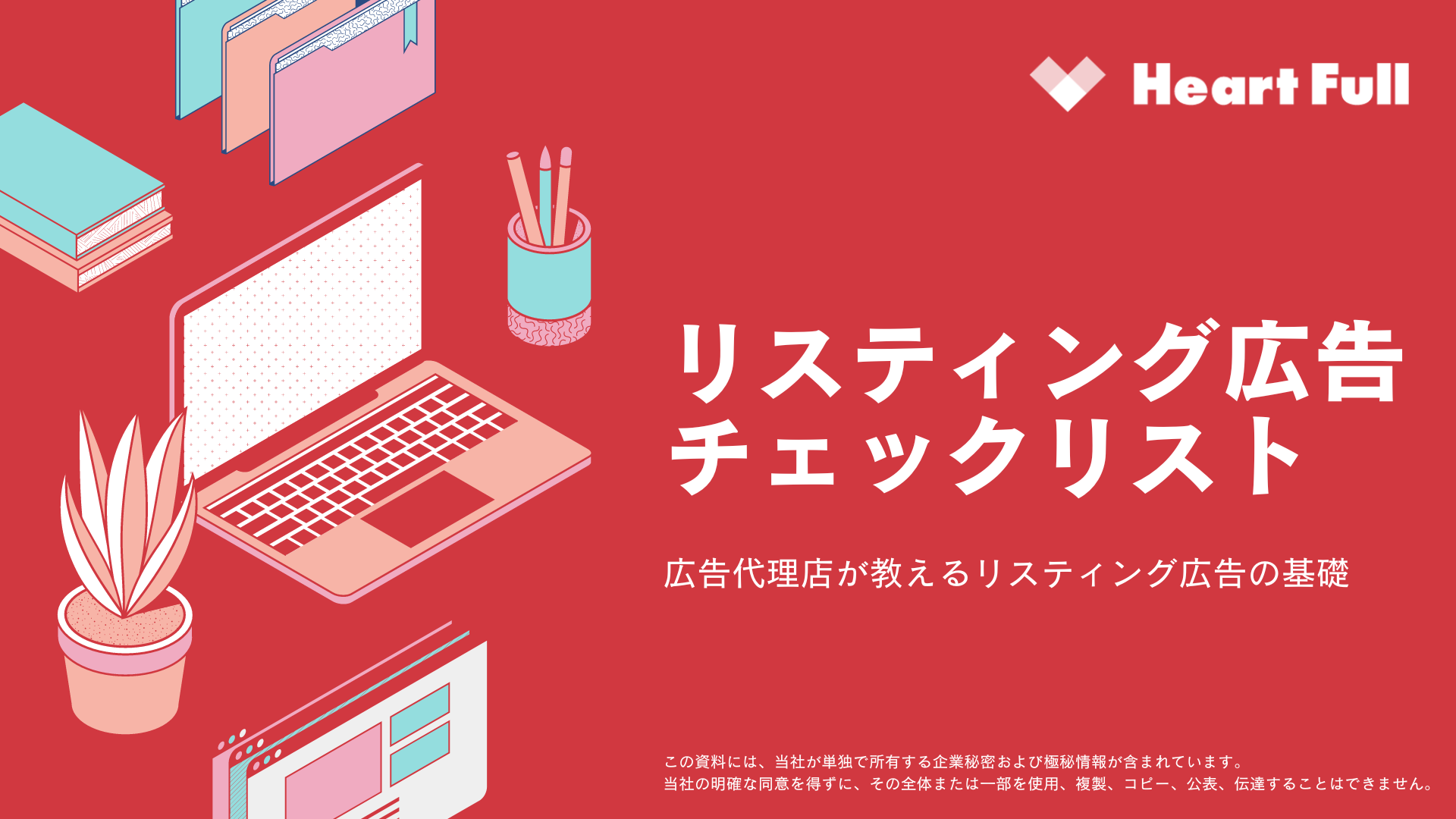
リスティング広告【最適化】に必須のチェックリストを”無料”配布中!
リスティング広告を運用する上で必要なチェックリストをPDF形式で無料でダウンロードいただけます。
【広告代理店の運用者】が教えるリスティング広告の基礎を使ってあなたのビジネスの集客アップにご活用ください。